
Здравствуйте, уважаемые читатели Компьютерной планеты! В этой статье вы узнаете о том, как удалить программу с компьютера. Я расскажу, как правильно удалить установленные программы, которые уже не нужны. Для примера я взял операционную систему Windows 7, но этот алгоритм подойдет для всего семейства Windows.
Алгоритм удаления программ с компьютера
- Перейдите в Панель управления из меню Пуск

- Установите режим просмотра в режим «Категория» (1) и перейдите по ссылке «Удаление программы» (2)
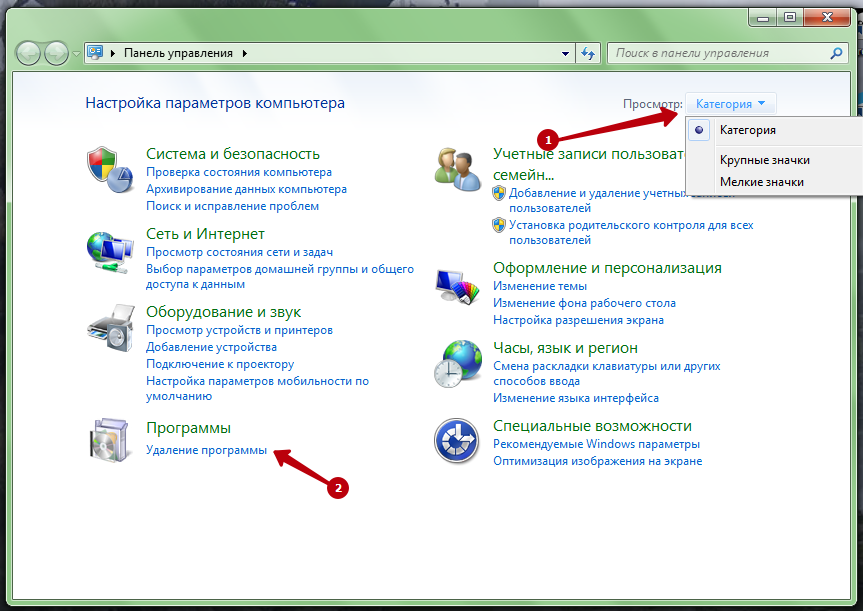
- Появится список программ, в котором нужно найти удаляемую программу. Список программ выводится по алфавиту. Найдите программу и выделите ее щелчком левой клавиши мыши. Я собираюсь удалять программу «СОЛО на клавиатуре» и выделяю ее щелчком мыши.
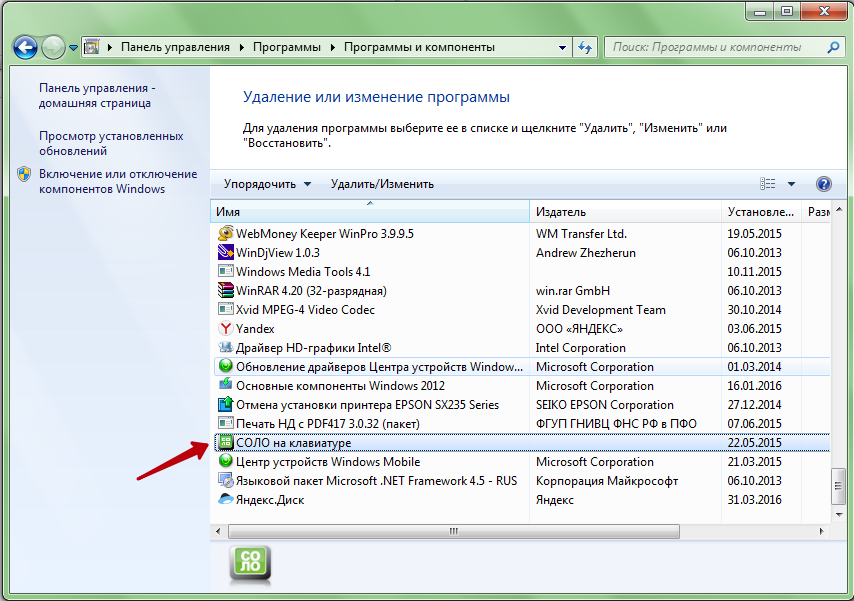
- Нажмите кнопку «Удалить/Изменить» на панели инструментов.

- После этого запустится мастер удаления программы. У каждой программы алгоритм удаления разный, поэтому нужно внимательно читать, что пишут в диалоговых окнах. В моем случае в диалоговом окне нужно подтвердить удаление.

- После этого может появится еще несколько вопросов. Читайте и нажимайте кнопки в соответствии с вашими потребностями. Например, программа может спросить о необходимости оставить профили настроек программы. Если вы в дальнейшем планируете повторно установить удаляемую программу, то профили можно оставить.
Когда программы нет в списке
Если же вы не нашли удаляемую программу в списке установленных на компьютере, это значит, что программа не устанавливалась на компьютер, а просто распаковывалась из архива в какую-то папку. То есть, программа не прописывалась в реестр операционной системы.
Как удалять программы на Windows 7
ЧИТАТЬ ТАКЖЕ: Облако для бизнеса: что нужно знать перед покупкой
В этом случае нужно найти программу на своем компьютере и просто удалить папку с ней с компьютера. Найти такую программу проще всего с помощью ярлыка:
- Просто щелкните по ярлыку правой клавишей мыши и выберите пункт «Расположение файла». Если такого пункта нет, то можно перейти в «Свойства» ярлыка и там нажать кнопку «Расположение файла».

- Откроется папка, в которой располагаются все файлы программы. В верхней части окна будет отображен путь к папке с программой. Просто перейдите в папку на уровень выше и удалите каталог с программой.

Нет времени читать? Смотрите видео:
Вот так просто удаляются программы с компьютера. Если вы не до конца поняли, как удалить программу с компьютера, то задавайте свои вопросы в комментариях.
Источник: complaneta.ru
Как удалить ненужные программы с компьютера


Добрый день. В данной статье мы разберем тему, которую, казалось бы, все знают, но не все умеют правильно выполнять. Это я понял, когда анализировал поисковые запросы Яндекса. Я уже рассматривал похожую тему в статье «Как удалить Яндекс браузер?» и других своих статьях. Я имею ввиду тему, «Как удалить ненужные программы с компьютера?».
Я так понимаю, что люди хотят удалить программу без остатка, что бы от неё не осталось системного хлама. Давайте по порядку. Я буду удалять программу TimePC. Это очень удобная программа, которая позволяет выключать компьютер в любое удобное вам время и число по таймеру.
Я скажу больше, она может даже включать компьютер в заданное вами время. То есть работать как будильник. Подробнее об этой программе я написал в статье «Таймер выключения компьютера Windows». Но ради вас, друзья, я готов её удалить, чтобы показать весь процесс удаления.
Итак, вначале мы проделаем это с помощью системных методов, потом с помощью специализированного софта для удаления.
Удаляем ненужные программы через панель управления
Для этого входим в панель управления. Делается это через кнопку «Пуск».

В Windows 8 или 10 применяем горячие клавиши Win + X. Вверху справа меню «Просмотр» выбираем «Категория», далее выбираем «Удаление программы».

У нас откроется окошко, где нам необходимо выбрать нужную программу, в нашем случае TimerPC и нажать удалить.

Всё, у нас начался процесс удаления и программа будет удалена. Но, если вы хотите более качественного удаления, я бы посоветовал использовать сторонний софт. Подобных софтов по удалению много. Я привык пользоваться Revo Uninstaller.
Как удалить ненужные программы с компьютера с Revo Uninstaller
Скачиваем данный софт , устанавливаем, у нас открывается окно, где мы выбираем нужный софт и нажимаем удалить вверху меню.

У нас программа спросит, действительно мы хотим деинсталлировать выбранную программу? Мы ответим да.

Далее, нам необходимо выбрать режим деинсталляции, советую выбрать «Умеренный» и нажать далее.

У нас начинается процесс удаления, после его завершения нажимаем «Далее»,

для начала поиска оставшихся папок и файлов в реестре.
У нас идет сканирование оставшихся папочек и файлов, жмем «Далее».

Процесс сканирования завершен. Теперь мы видим, сколько осталось пунктов в реестре. В данном случае 23. Бывает намного больше.

Ставим галочку только над выделенным жирным шрифтом пунктом, жмем удалить.
У нас опять спрашивают, уверены ли мы, нажимаем «Да». У вас могут опять появиться выделенные жирным шрифтом файлы, и может их быть очень много. Просмотрите все эти файлы по отдельности и удалите только выделенные жирным шрифтом. Нажимаете далее. У нас откроется новое окно, где показаны оставшиеся файлы.
Мы удаляем программу TimePC, поэтому поставьте галочки только над теми строчками, где есть эта надпись. В нашем случае во всех строчках.

Соглашаемся с предупреждением. Жмем удалить. У нас продолжается процесс удаления. Затем, нас предупреждают, что оставшиеся файлы будут удалены после перезагрузки, соглашаемся и ставим «да».

Система опять нашла часть файлов, все с надписью TimePC. Ставим над каждой галочку и удаляем.

Соглашаемся с предупреждением, затем жмет далее.
У нас появляется надпись, «Готово»,

Более глубокий режим на не нужен, жмем готово. Система полностью удалит программу после перезагрузки. Кроме прочего, проделав перезагрузку, я бы вам посоветовал провести чистку реестра. Довольно хорошо чистит систему программа «Ускоритель компьютера«. Скачать ускоритель можно по ссылке…
Видео как удалить программу с помощью Revo
Друзья, если вы желаете знать не только, как удалять ненужные программы с компьютера, но и многое другое про систему Windows и её ускорение, то я предлагаю вашему вниманию свою БЕСПЛАТНУЮ книгу «Как ускорить работу компьютера?». Изучив данную книгу, вы сможете ускорять работу не только своего компьютера, но и помогать друзьям и соседям.

Я постарался наиболее подробно ответить на ваш вопрос, как удалить ненужные программы с компьютера? Я думаю, вы всё проделаете правильно и красиво! Успехов!
С вами был Андрей Зимин 10.05.15 г.
Анекдот в каждой статье:
Источник: info-kibersant.ru
Как удалить неудаляемую программу с компьютера



Шаг 1. Используя «Пуск» войдите в список «Все программы».

Через «Пуск» входим в список «Все программы»
Шаг 2. Отыщите папку приложения, которое нужно удалить, и раскройте ее.

Находим папку приложения, которое нужно удалить
Шаг 3. Запустите модуль удаления, как правило, он будет носить имя «Uninstal…».

Запускаем модуль удаления
Важно! В зависимости от настроек операционной системы, возможность установки или удаления программ может быть доступна только администраторам, или всем пользователям. В соответствии с этим, Windows либо запросит нужный пароль, либо выведет запрос на подтверждение действий.

Запрос на ввод пароля
Шаг 4. В случае запроса подтверждения деинсталляции от модуля, следует ответить согласием.

Отвечаем согласием на подтверждение деинсталляции
Шаг 5. Дождитесь окончания процесса.

Ждем окончания процесса
Шаг 6. Закройте диалоговое окно деинсталляции.
Закрываем диалоговое окно деинсталляции








IObit Uninstaller
- Платформы: Windows XP, Vista, 7, 8, 8.1 и 10.

С помощью IObit Uninstaller вы можете быстро удалять по несколько программ за раз, просто отметив их в списке. Плюс ко всему эта утилита умеет деинсталлировать не только полноценные программы, но и расширения браузеров. Избытка дополнительных функций в IObit Uninstaller нет, программа больше подходит для ценителей минимализма.
IObit Uninstaller доступна бесплатно, но перед установкой предлагает инсталлировать на компьютер партнёрское ПО. К счастью, такие предложения можно отклонять. В рамках платной версии, которая стоит 400 рублей, разработчик предлагает ещё более тщательную очистку системы от остатков приложений.
Деинсталляция программы стандартными средствами системы Windows
Шаг 1. Для входа в нужное Вам меню деинсталляции стоит развернуть панель управления, и выбрать режим «Крупные значки».

Разворачиваем панель управления и выбираем режим «Крупные значки»
Важно! Если во время установки операционной системы Вы отметили английский язык, как язык по умолчанию, то для более простой навигации по системе следует установить русификатор. Для переключения языка системы следует через режим «Категория» войти в меню «Изменение языка интерфейса». В развернувшемся диалоговом окне Вы сможете переменить текущий язык.
Если нужная Вам опция отсутствует в выпадающем списке – необходимо установить пакет обновления (для описываемой операционной системы скачайте установку KB2524375. Получить его лучше с сайта MicroSoft).
Шаг 2. Деинсталляция осуществляется через меню «Программы и компоненты».

Запускаем деинсталляцию через меню «Программы и компоненты»
Шаг 3. Выберите из предоставленного перечня приложение, которое Вы хотите удалить, и нажмите кнопку «Удалить/Изменить».

Выбираем необходимое приложение и нажимаем «Удалить/Изменить»
На заметку! Вместо использования кнопки, можно вызвать контекстное меню, и произвести удаление через него.

Удаление приложения через контекстное меню
Шаг 4. Используя «Помощник удаления» произведите деинсталляцию.

Производим деинсталляцию используя «Помощник удаления»
Шаг 5. Дождитесь окончания процесса.

Выполнение удаления программы
Шаг 6. Закройте диалоговое окно деинсталляции.
Закрываем диалоговое окно деинсталляции
Читайте новую статью — «Как удалить папку, если она не удаляется».






Revo Uninstaller
- Платформы: Windows XP, Vista, 7, 8, 8.1 и 10.

В Revo Uninstaller есть полезная фишка «Режим охотника». С её помощью можно быстро удалить неизвестную вам программу. Достаточно активировать режим и навести курсор на ярлык, окно или другое проявление этой программы на экране. Перед вами появится контекстное меню с кнопкой деинсталляции.
В Revo Uninstaller также есть набор функций для дополнительной оптимизации Windows. С их помощью можно очистить временные файлы браузеров и буфера обмена, удалить содержимое корзины и не только. Эти функции доступны, если нажать на кнопку «Инструменты».
Бесплатный вариант деинсталлятора имеет несколько ограничений. Например, не поддерживает пакетное удаление программ. Кроме того, платная версия умеет чистить остатки приложений, которые были удалены вне Revo Uninstaller. Её стоимость составляет 14 долларов.
Удаление программы посредством CCleaner
Для деинсталляции приложений можно воспользоваться CCleaner. Данный программный продукт имеет свободную лицензию.
Шаг 1. Откройте основной интерфейс CCleaner.
На заметку! При выборе дистрибутива программного пакета можно остановиться на «Full» версии (с установкой на Ваш компьютер) или «Portable» (запускается без установки).

Открываем основной интерфейс CCleaner
Шаг 2. Переключитесь на вкладку «Сервис».

Переходим на вкладку «Сервис»
Шаг 3. Выделите нужное приложение и нажмите кнопку «Деинсталляция».

Выделяем нужное приложение и нажимаем кнопку «Деинсталляция»
Важно! Кнопка «Удалить» производит только очистку записей реестра, деинсталляции приложения при этом не происходит!

Кнопка «Удалить» производит только очистку записей реестра
Шаг 4. В случае запроса подтверждения деинсталляции от модуля, следует ответить согласием.

Нажимаем «Uninstall»
Шаг 5. Дождитесь окончания процесса.

Ждем окончания процесса удаления программы
Шаг 6. Закройте диалоговое окно деинсталляции.
Закрываем диалоговое окно
Важно! В версии 5.33.6162 программного продукта найдена «дыра» в безопасности, через которую был внедрен вредоносный код, для сбора данных и отправки их на серверы взломщиков. Фирма-изготовитель CCleaner нашла уязвимость по истечении 15 дней, после выпуска указанной версии. Будьте внимательны и используйте только проверенные версии!
Удаление программы посредством AdvancedUninstaller
Для деинсталляции приложений можно воспользоваться AdvancedUninstaller (AU). Данная программа платная, но имеет месячный пробный период.
Шаг 1. Запустите AU.

Запускаем AU
Шаг 2. При необходимости выберите другой текущий язык через опцию «Settings».

При необходимости меняем текущий язык через опцию «Settings»
На заметку! При изменении языковых настроек программу потребуется перезапустить.
Перезапускаем программу для завершения изменения языковых настроек
Шаг 3. Войдите в пункт «Удаление программ».

Выбираем пункт «Удаление программ»
Шаг 4. Отметьте все программные продукты подлежащие удалению и нажмите соответствующую кнопку.

Отмечаем все программы которые необходимо удалить и нажимаем кнопку «Удалить»
Шаг 5. По запросу «AdvancedUninstaller» подтвердите деинсталляцию.

Подтверждаем деинсталляцию
На заметку! Опция «Сканировать остатки» позволяет очистить реестр от записей удаленных программ. Отмечать ее необязательно, но желательно.
Шаг 6. Дождитесь окончания процесса удаления.

Ждем завершения удаления программы
Шаг 7. Дождитесь окончания процесса сканирования остатков.

Дожидаемся окончания процесса сканирования остатков
Шаг 8. По запросу AU выберите файлы и записи реестра, подлежащие уничтожению, и нажмите «Далее».

Выбираем файлы и записи реестра, подлежащие уничтожению, и нажимаем «Далее»
Шаг 9. Ознакомьтесь с информационным сообщением AdvancedUninstaller и завершите деинсталляцию программы.

Завершаем деинсталляцию программы
Читайте в новой статье — «Как удалить приложения в Виндовс 10».
Источник: worldofuser.ru